Kaip apversti tekstą Word 2016 / 2019 dokumente?

Sužinokite, kaip lengvai apversti, pasukti ir apversti tekstą Word 2016 ir 365 dokumentuose.
„PicsArt“ yra viena iš nuotraukų redagavimo programų, kurias šiandien naudoja daugelis žmonių telefonuose. Naudodami šią programą, paprastas nuotraukas galime paversti įspūdingesnėmis su skirtingais nuotraukų redagavimo efektais. Pastaruoju metu Facebook, Zalo, Instagram ir... matome savo draugus skelbiančius nuotraukas su itin įspūdingais dideliais galvos efektais .
Šiuo metu padaryti įspūdingą didelės galvos nuotrauką taps paprastesnė ir lengvesnė dėl PicsArt programos telefone. Šiandien „Download.vn“ visus supažindins su itin paprastu straipsniu, kaip sukurti didelės galvos nuotrauką naudojant „PicsArt“, žr.
Instrukcijos, kaip kurti didelės galvos efekto nuotraukas „PicsArt“.
1 veiksmas: norėdami sukurti didelį galvos vaizdą, pirmiausia atidarysime „PicsArt“ programą savo telefone.
2 veiksmas: programos pagrindiniame puslapyje spustelėkite „+“ piktogramą ekrano apačioje.
3 veiksmas : lange Pradėti redaguoti pasirinkite vaizdą telefone, kuriam norite sukurti miniatiūrą.
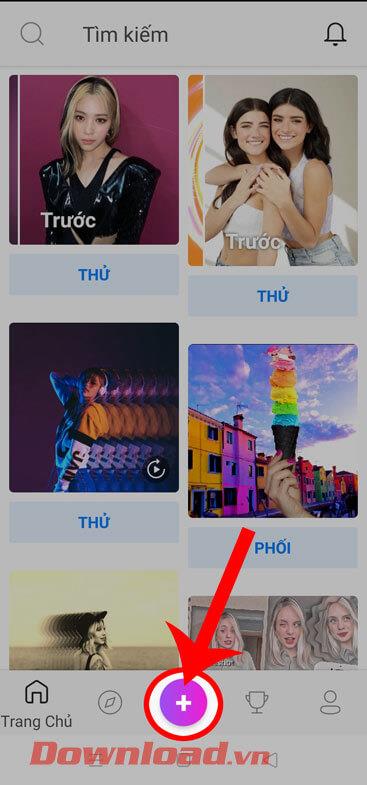
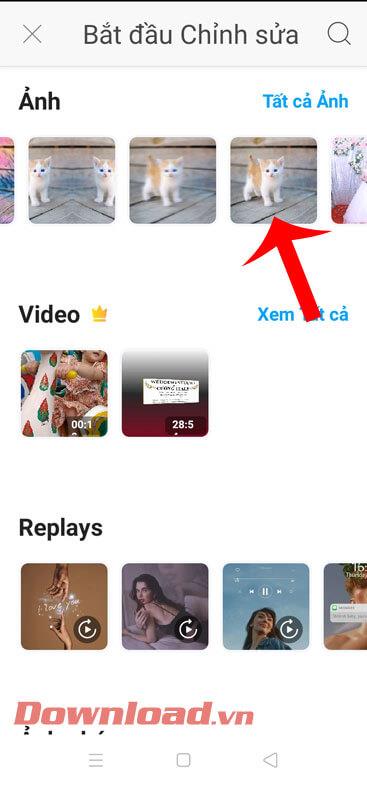
4 veiksmas: dabar skiltyje Redaguoti vaizdą bakstelėkite Pridėti nuotrauką ekrano apačioje.
5 veiksmas: pasirinkite nuotrauką, kurią ką tik įkėlėte į programą, tada spustelėkite mygtuką Pridėti viršutiniame dešiniajame ekrano kampe.
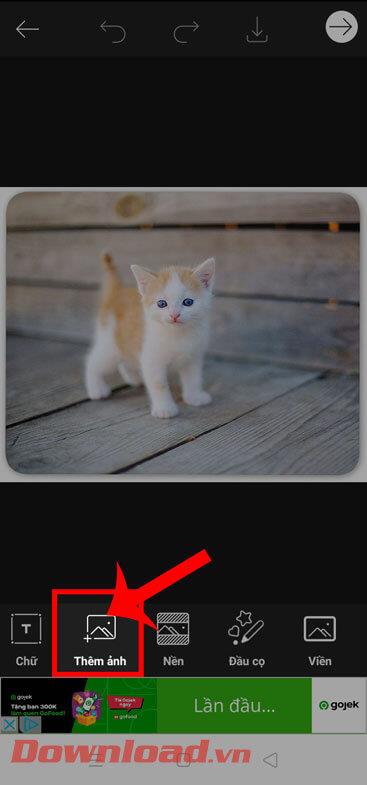
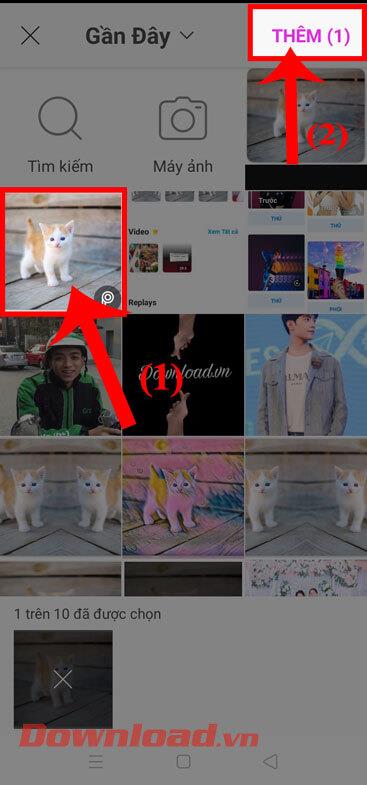
6 veiksmas: perbraukite nuotraukų redagavimo įrankių juostą į dešinę, tada spustelėkite Apkarpyti.
7 veiksmas: Tada spustelėkite Piešti rėmelį ekrano apačioje.
8 veiksmas: nudažykite galvą, kurią norite padidinti, tada palieskite rodyklės piktogramą viršutiniame dešiniajame ekrano kampe.
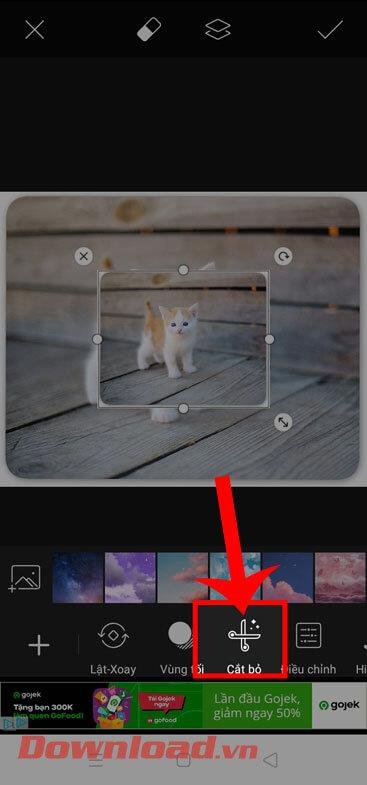
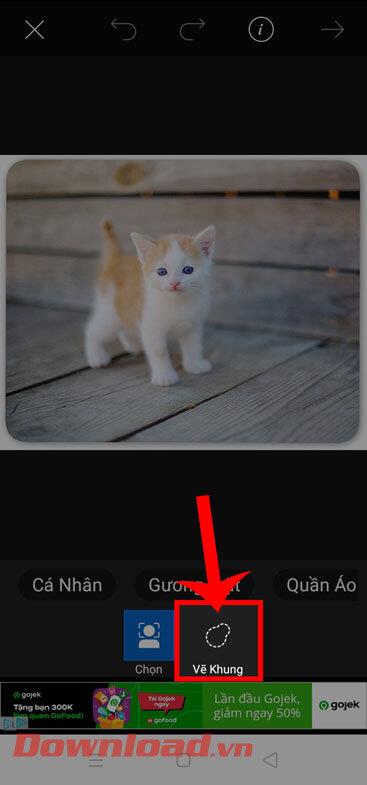
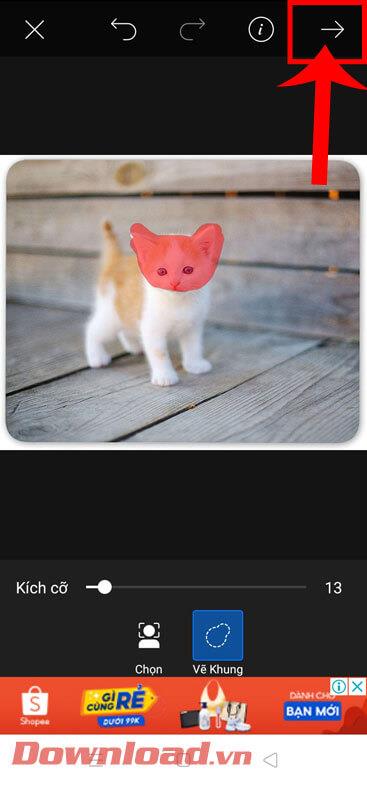
9 veiksmas: užpildykite trūkstamą dalį arba ištrinkite perteklinę pasirinktos galvutės dalį, kurią norite padidinti, tada spustelėkite mygtuką Išsaugoti.
10 veiksmas: padidinkite dydį ir sureguliuokite apkarpytos galvutės padėtį, kad ji atitiktų pradinį vaizdą.
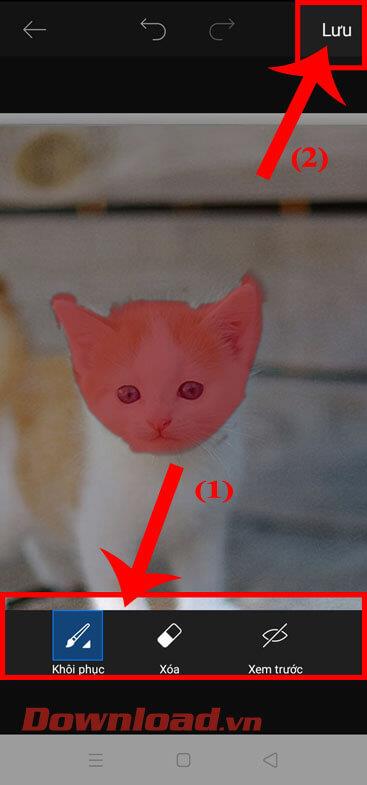
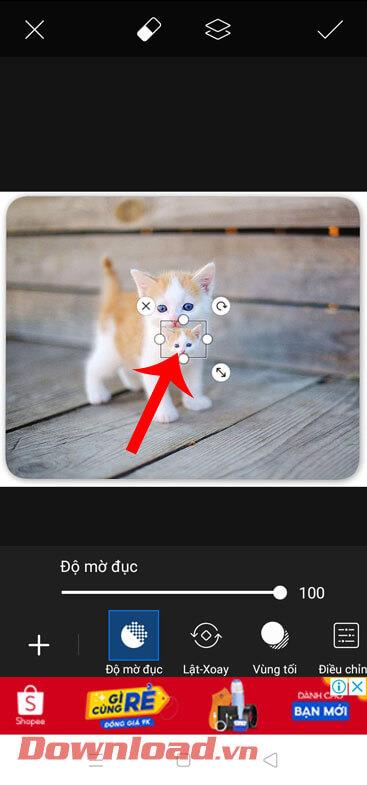
11 veiksmas: Pastatę didelę galvą į atitinkamą padėtį, spustelėkite varnelės piktogramą.
12 veiksmas: spustelėkite ekrano viršuje esančios rodyklės žemyn piktogramos mygtuką, kad išsaugotumėte redaguotą vaizdą savo telefone.
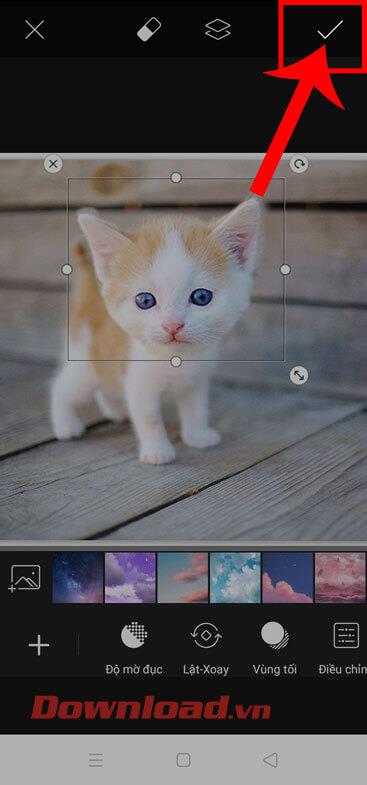
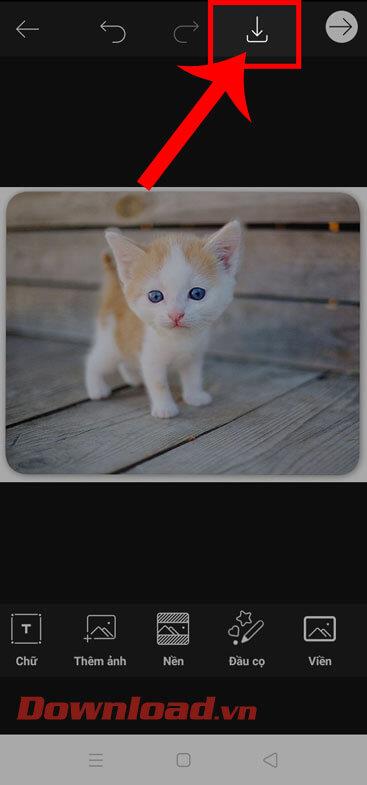
Linkime sėkmės!
Sužinokite, kaip lengvai apversti, pasukti ir apversti tekstą Word 2016 ir 365 dokumentuose.
Sužinokite, kaip pakeisti „Facebook“ avatarą niekam nežinant, laikantis paprastų žingsnių, kad jūsų profilio nuotrauka liktų privatumo dėka.
Sužinokite, kaip „Outlook 365“ lengvai nustatyti kitokį šrifto tipą ir dydį.
Sužinokite, kaip efektyviai naudoti „PowerPoint“ mastelio keitimo efektą pristatymuose, kad jie būtų įdomesni ir interaktyvesni.
Sužinokite, kaip įterpti Word ir Excel objektus į Microsoft PowerPoint pristatymus.
Muzikos klausymosi „Google“ žemėlapiuose instrukcijos. Šiuo metu vartotojai gali keliauti ir klausytis muzikos naudodami „Google“ žemėlapio programą „iPhone“. Šiandien WebTech360 kviečia jus
„LifeBOX“ naudojimo instrukcijos – „Viettel“ internetinės saugojimo paslauga, „LifeBOX“ yra naujai paleista „Viettel“ internetinės saugojimo paslauga, turinti daug puikių funkcijų.
Kaip atnaujinti būseną „Facebook Messenger“, „Facebook Messenger“ naujausioje versijoje vartotojams suteikė itin naudingą funkciją: keisti
Kortų žaidimo „Werewolf Online“ instrukcijos kompiuteryje, „Werewolf Online“ atsisiuntimo, įdiegimo ir žaidimo instrukcijos kompiuteryje per itin paprastą LDPlayer emuliatorių.
Instagrame paskelbtų istorijų ištrynimo instrukcijos. Jei norite ištrinti istoriją Instagram, bet nežinote, kaip? Šiandien WebTech360








